การsetup ใช้งาน Remote Desktop บน Windows XP
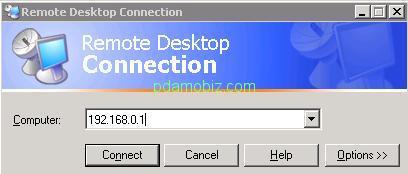
แนะนำมือใหม่สำหรับการเอาหน้าจอของเครื่องเราไปปรากฏที่ PocketPC หรือ PC เครื่องอื่น โดยผ่านทาง Network วิธีนี้จะสะดวกและใช้งานได้รวดเร็วที่สุด เพราะว่าเป็นโปรแกรมที่ติดมากับ Windows ไม่ต้องลงโปรแกรมใดๆ เพิ่มเติมครับSoftware ตัวอื่นที่มีความสามารถนี้ก็คือ VNC (freeware) และ pcAnywhere แต่เท่าที่ผมใช้งานมาตลอดพบว่า Remote Desktop ใช้งานตอบสนองได้เร็วที่สุด ส่วน pcAnywhere มีความสามารถที่สามารถดูหน้าจอบางโปรแกรมที่ Remote Desktop ดูไม่ได้เช่นโปรแกรม CCTV บางตัว
การใช้ Remote Desktop จะทำให้เราสามารถ login ใช้งาน PC ของเราผ่าน PC หรือ PocketPC ผ่านทาง Internet หรือ Network ซึ่งจะอำนวยความสะดวกเป็นอย่างมาก
สำหรับเรื่องความปลอดภัย เท่าที่ผมอ่านมา พบว่า Remote Desktop มีความปลอดภัยดีมาก เพราะต้องคีย์ด้วยมือเพื่อ login ทุกครั้ง
เข้าเรื่องกันดีกว่านะครับ
1. สร้าง username พร้อม password (ถ้า username ที่ใช้อยู่มี password อยู่แล้วก็ข้ามไปข้อ 2.)
สาเหตุที่ผมต้องสร้าง account ใหม่ก็เพราะว่าเครื่องที่ใช้อยู่ปัจจุบัน ไม่ต้องใส่ password คือ boot แล้วเข้า Windows ได้เลย
แต่ Remote Desktop ต้องการ password จึงจำเป็นต้องสร้าง account ใหม่เพื่อใส่ password ไม่ต้องไปยุ่งกับ account เดิมนะครับ
เข้าที่ Start > Control Panel
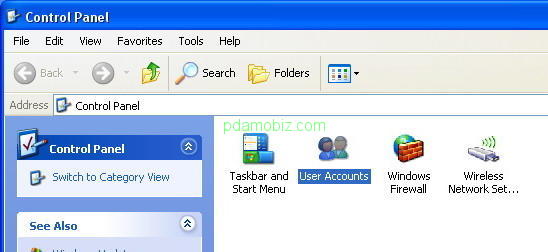
เลือกที่ User Accounts
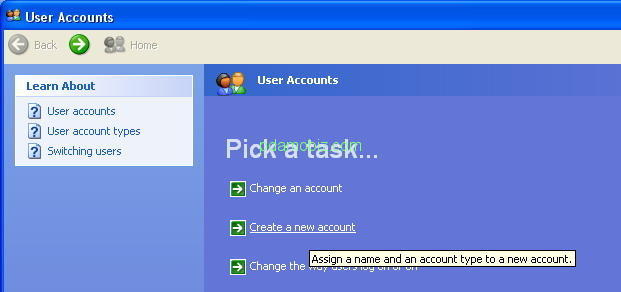
เลือกที่ Create a new account
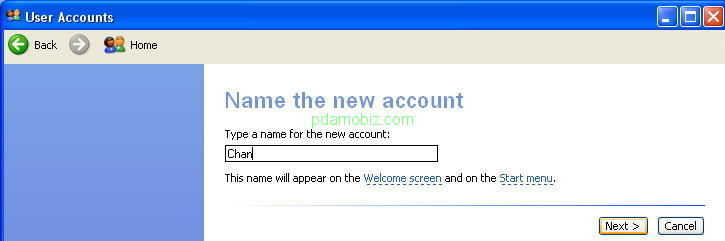
จากนั้นใส่ชื่อที่ต้องการ login ด้วย Remote Desktop ลงไปแล้วกด Next
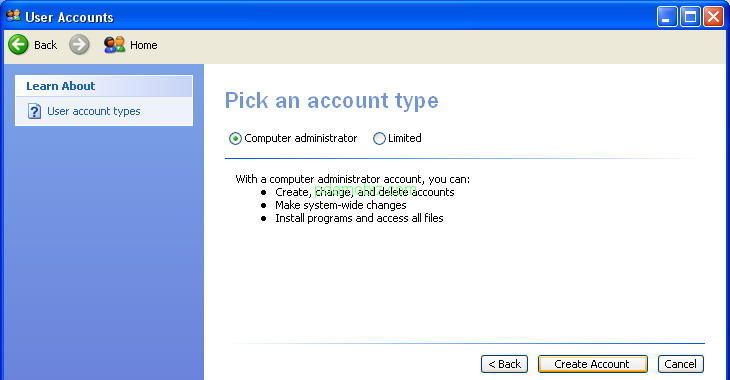
เลือกที่ Computer administrator เพื่อใช้งานได้ทุกๆอย่าง แล้วกด Create Account
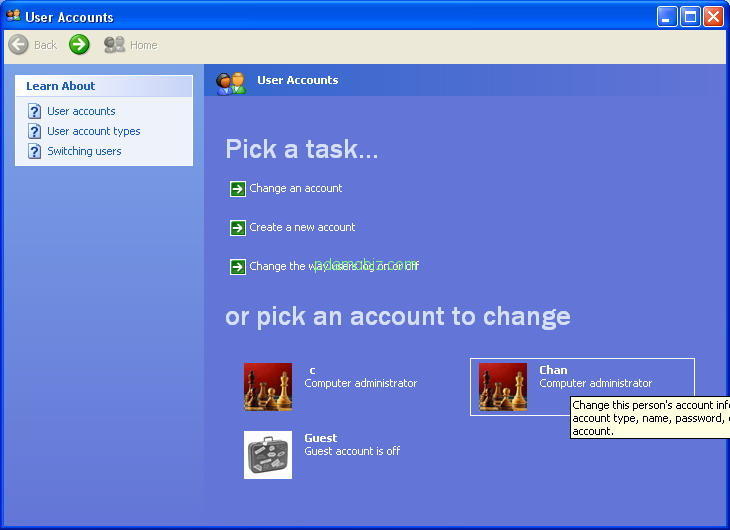
เลือกที่ชื่อของ Account ใหม่
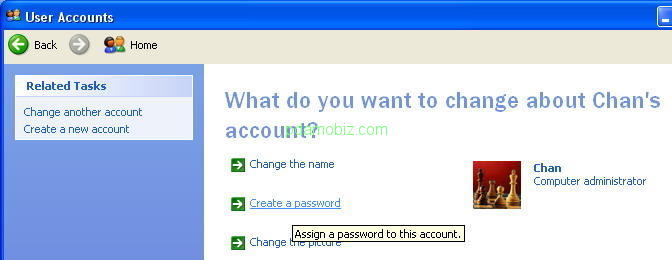
เลือก Create a password
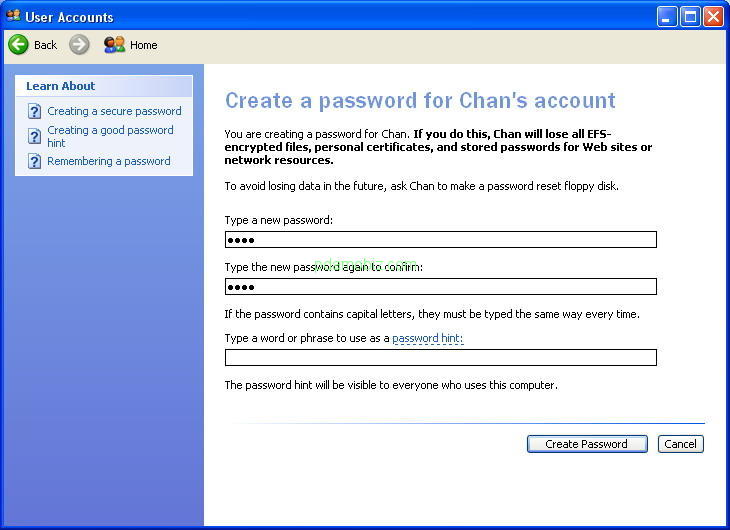
ใส่ password ทั้งสองช่องให้เหมือนกัน แล้วกด Create Password
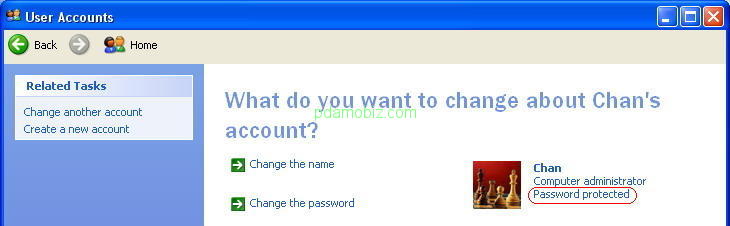
จะเห็นว่าที่ชื่อจะมีคำว่า password protected
2. Setup เพื่ออนุญาตให้เครื่องอื่นเข้ามา Remote Desktop
เข้าที่ Control Panel
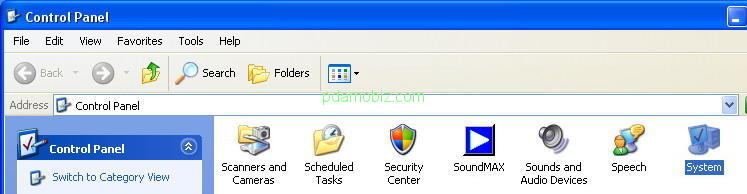
เลือกที่ System
แต่จะ Click ขวาที่ My Computer แล้วเลือก Properties ก็ได้ผลลัพธ์เดียวกันครับ
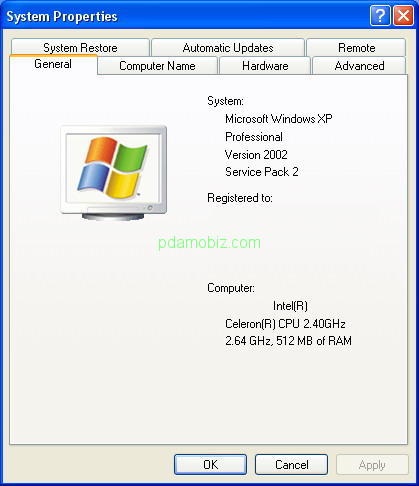
จะเข้าที่ หน้าจอ System Properties
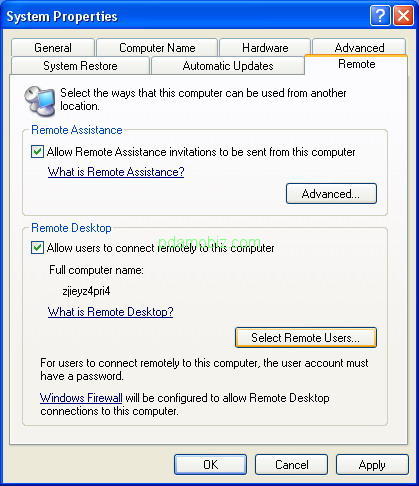
เลือกที่ Allow user to connect remotely to this computer แล้วก็กดที่ Select Remote Users…
จะขึ้นหน้าจอใหม่เพื่อเพิ่ม users ที่สามารถใช้ remote desktop ได้
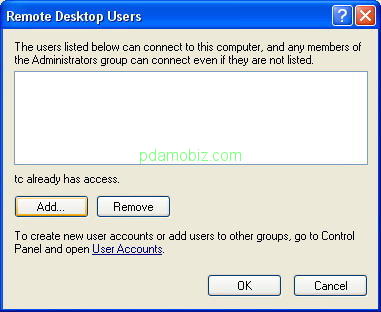
เลือกที่ Add
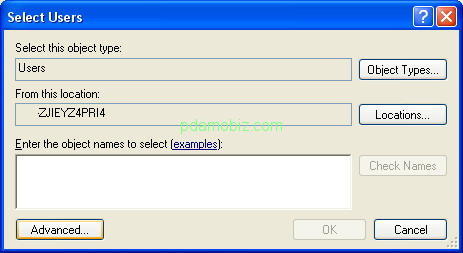
เลือกที่ Advnced…
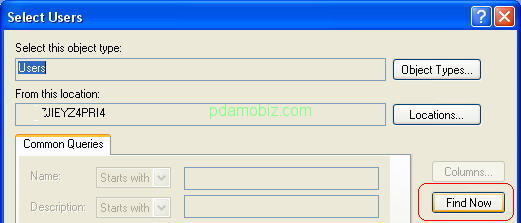
เลือกที่ Find Now
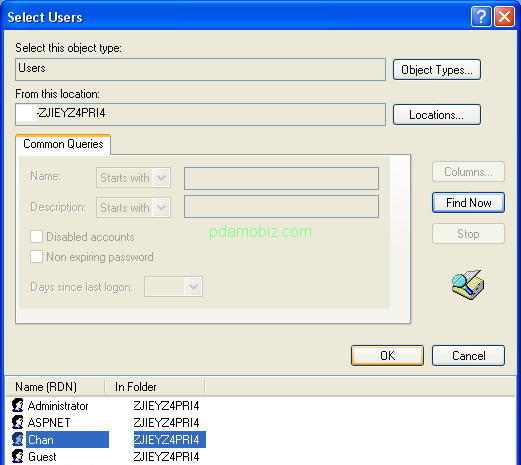
เลือกที่ชื่อ user ทึ่ต้องการให้ใช้ remote desktop ได้
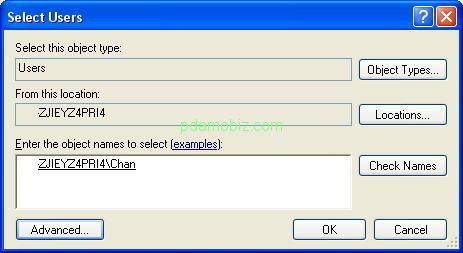
กด Ok
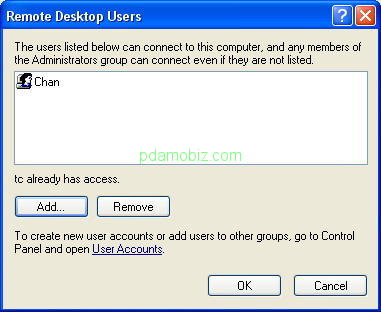
กด Ok เพื่อจบการ Add หรือ กด Add ถ้าต้องการเพิ่มชื่ออื่นๆ อีก
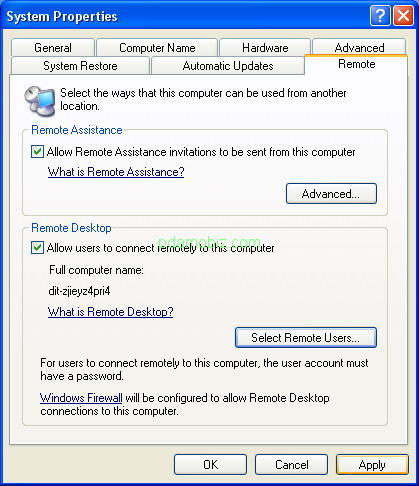
กด Ok เท่านี้ก็เรียบร้อยแล้ว
3. ทดสอบ Login
จากนั้นทดลองใช้เครื่องอื่นมา login
เลือกที่ Start > Program > Accessories > Communications > Remote Desktop Connection
(ถ้าจะ PocketPC ต้องการจะ login ก็ใช้ Terminal Service Client ครับ)
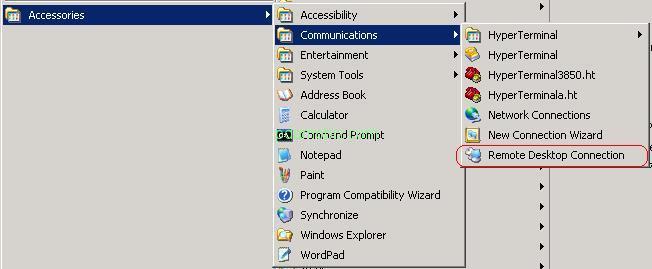
อาจ Click ขวาเพื่อ copy แล้วไปวาง Shortcuts ที่หน้าจอ Desktop เพื่อความสะดวกในการเรียกใช้งานครั้งต่อไปก็ได้ครับ
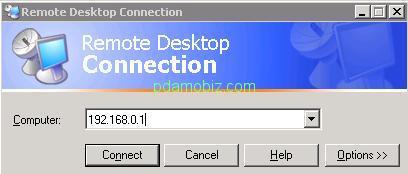
จะขึ้นหน้าจอมา ให้ใส่เบอร์ ip ของเครื่องที่ต้องการถูก remote ก็จะขึ้นหน้าจอ ให้ Login
ก็จัดการใส่ Username และ password แล้วกด Ok
กลับมาดูเครื่องที่เรา enable ไว้จะพบข้อความว่าจะอนุญาตหรือไม่
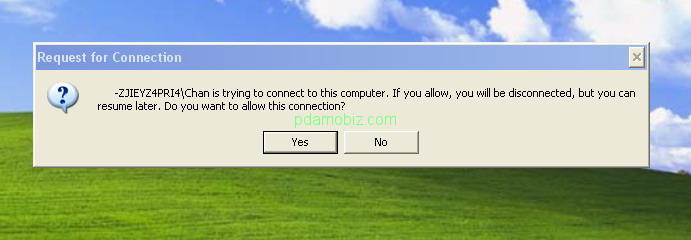
ให้ตอบ Yes แต่ถ้าไม่ได้ login ก็สามารถเข้าใช้งานได้โดยไม่มีคำถามใดๆ ครับ
จากนั้นหน้าจอของเครื่อง remote ก็จะมาทั้งหมด สามารถใช้งานได้เสมือนดั่งเรานั่งหน้าเครื่องนั้นแบบ real time
เรื่องการ setup นี้แม้ดูเป็นเรื่องไม่น่ายาก แต่ก็เคยมีเพื่อนหลายคนโทรมาถามวิธีการเซ็ทกับผมเหมือนกันครับ
สำหรับท่านที่ต้องการ Remote Desktop ผ่าน ADSL
ต้อง forword port 3389 จาก router ให้มาที่ เครื่อง PC (ดู spec ของ rounter ด้วยว่ามีคุณสมบัตินี้ให้มาด้วยนะครับ)
และที่ PC ลงโปรแกรม dynamic dns ไปสมัครแล้ว download มาติดตั้งเช่น www.no-ip.com http://www.dyndns.org/ หรือของประเทศไทยก็ที่ http://www.thaiddns.com/ เพื่อได้เรืยกใช้เป็นแบบเป็นชื่อ host แทน ip address และเวลา ADSL restart เบอร์ ip เปลี่ยนไปก็ยังสามารถ login ได้ครับ
ตัวอย่างชื่อโฮสต์ abc.no-ip.info abc.dyndns.com เป็นต้น